ونڈوز اس والیوم پر ڈسک کو چیک نہیں کر سکتی کیونکہ یہ تحریر سے محفوظ ہے۔ یہ خرابی متعدد عوامل کی وجہ سے ہوسکتی ہے، بشمول ڈسک کو جسمانی نقصان، فائل سسٹم کی خرابی، یا غلط اجازتیں۔ اس خرابی کو دور کرنے کے لیے، سب سے پہلے اس کی وجہ کا تعین کرنا ضروری ہے۔ اگر ڈسک کو جسمانی طور پر نقصان پہنچا ہے، تو اسے تبدیل کرنے کی ضرورت ہوگی۔ اگر فائل سسٹم کرپٹ ہے، تو chkdsk جیسی افادیت کا استعمال کرتے ہوئے اس کی مرمت ممکن ہے۔ آخر میں، اگر ڈسک پر اجازتیں غلط ہیں، تو انہیں تبدیل کرنے کی ضرورت ہوگی۔ ایک بار غلطی کی وجہ کا تعین ہو جانے کے بعد، اسے ٹھیک کرنا ممکن ہے۔ اگر ڈسک کو جسمانی طور پر نقصان پہنچا ہے، تو اسے تبدیل کرنے کی ضرورت ہوگی۔ اگر فائل سسٹم کرپٹ ہے، تو chkdsk جیسی افادیت کا استعمال کرتے ہوئے اس کی مرمت ممکن ہے۔ آخر میں، اگر ڈسک پر اجازتیں غلط ہیں، تو انہیں تبدیل کرنے کی ضرورت ہوگی۔ اس خرابی کو دور کرنا مشکل ہو سکتا ہے، لیکن اوپر بیان کردہ اقدامات پر عمل کر کے اسے ٹھیک کرنا ممکن ہے۔ تھوڑا صبر اور کچھ IT مہارت کے ساتھ، آپ کو اپنے کمپیوٹر کو بغیر کسی وقت کے دوبارہ چلانے کے قابل ہونا چاہیے۔
CHKDSK ایک کمانڈ لائن یوٹیلیٹی ہے جو آپ کو حجم پر خراب سیکٹرز تلاش کرنے اور ڈسک پر محفوظ سسٹم فائلوں کی سالمیت کی جانچ کرنے کی اجازت دیتی ہے۔ اسے ونڈوز کے بہت سے صارفین اپنی مطلوبہ معلومات حاصل کرنے کے لیے باقاعدگی سے استعمال کرتے ہیں۔ کچھ صارفین دیکھتے ہیں۔ ونڈوز اس والیوم پر ڈسک کو چیک نہیں کر سکتی کیونکہ یہ تحریر سے محفوظ ہے۔ غلطی جب CHKDSK ڈسک پر چل رہا ہو۔ اس گائیڈ میں، ہمارے پاس کئی حل ہیں جو آپ کو آسانی سے مسئلہ حل کرنے میں مدد کرتے ہیں۔

اس مسئلے کا بنیادی مجرم ایک خراب ڈسک یا لکھنے سے محفوظ شدہ ڈسک ہے۔ آپ صرف پڑھنے یا لکھنے کے لیے محفوظ ڈرائیو کے ساتھ کچھ نہیں کر سکتے۔ CHKDSK فنکشنز چلانے سے پہلے، آپ کو یہ یقینی بنانا ہوگا کہ وہ کرپٹ نہیں ہیں یا لکھنے سے محفوظ نہیں ہیں۔
ونڈوز اس والیوم پر ڈسک کو چیک نہیں کر سکتی کیونکہ یہ تحریر سے محفوظ ہے۔
اگر آپ دیکھیں ونڈوز اس والیوم پر ڈسک کو چیک نہیں کر سکتی کیونکہ یہ تحریر سے محفوظ ہے۔ ڈسک پر CHKDSK فنکشن کو انجام دینے کے دوران ایک خرابی پیش آگئی، اس مسئلے کو حل کرنے کے لیے ان اقدامات پر عمل کریں۔
- ڈسک پر تحریری تحفظ کو ہٹا دیں۔
- ڈسک کے مسائل کو تلاش کرنے اور حل کرنے کے لیے کمانڈ لائن سے CHKDSK چلائیں۔
- فائل ریکوری اور ڈسک فارمیٹنگ
آئیے ہر طریقہ کی تفصیلات میں غوطہ لگائیں اور مسئلہ حل کریں۔
میں پاورپوائنٹ میں کیوں نہیں چسپاں ہوسکتا ہوں
1] ڈسک رائٹ پروٹیکشن کو ہٹا دیں۔
غلطی اس وقت بھی ہو سکتی ہے جب ڈرائیو لکھنے سے محفوظ ہو یا صرف پڑھنے کے لیے ہو۔ غلطی کو ٹھیک کرنے کے لیے آپ کو تحریری تحفظ کو ہٹانے کی ضرورت ہے۔
کے ساتھ تحریری تحفظ کو ہٹانے کے لیے کمانڈ لائن ،
- اسٹارٹ بٹن پر کلک کریں اور کمانڈ پرامپٹ تلاش کریں۔ پھر نتیجے کے طور پر کمانڈ پرامپٹ میں 'ایڈمنسٹریٹر کے طور پر چلائیں' پر کلک کریں۔
- داخل کریں |_+_| اور دبائیں اندر آنے کے لیے . پھر داخل کریں |_+_| اور دبائیں اندر آنے کے لیے۔
- قسم |_+_| D کو اس ڈرائیو سے تبدیل کریں جس میں آپ کو پریشانی ہو رہی ہے اور Enter دبائیں۔
- پھر داخل کریں |_+_| اور منتخب ڈرائیو کے لیے تحریری تحفظ کو غیر فعال کرنے کے لیے Enter دبائیں۔
تحریری تحفظ کو ہٹانے کا دوسرا طریقہ استعمال کرنا ہے۔ رجسٹری ایڈیٹر . اس کے لیے
- ایسا کرنے کے لیے، درج کریں۔ regedit ونڈوز سرچ باکس میں اور رجسٹری ایڈیٹر کو کھولنے کے لیے انٹر دبائیں۔
- رجسٹری ایڈیٹر میں درج ذیل راستے پر جائیں۔
- DWORD کا نام منتخب کریں اور ڈبل کلک کریں۔ پروٹیکٹ لکھیں۔ اور اسے انسٹال کریں ڈیٹا ویلیو کے طور پر 0۔
اپنے کمپیوٹر کو دوبارہ شروع کریں اور چیک کریں کہ آیا اس سے آپ کے مسائل حل ہو گئے ہیں۔
پڑھیں: ڈسک پر تحریری تحفظ کو کیسے ہٹایا جائے۔
عمل فائل تک رسائی حاصل نہیں کرسکتا کیونکہ اسے کسی اور عمل کے ذریعہ استعمال کیا جارہا ہے
2] ڈسک کے مسائل کو تلاش کرنے اور حل کرنے کے لیے کمانڈ لائن سے CHKDSK چلائیں۔
اگرچہ آپ کو CHKDSK فنکشن چلاتے وقت ایک خرابی نظر آتی ہے، لیکن دیگر کمانڈز ہیں جو آپ کو ڈسک یا حجم کے مسائل کو تلاش کرنے اور ٹھیک کرنے میں مدد کر سکتی ہیں۔ آپ کو CHKDSK کمانڈ لائن آپشنز چلانا چاہیے اور بدعنوانی کے مسائل کو ٹھیک کرنا چاہیے وغیرہ۔
ڈسک کی خرابیوں کو چیک کرنے اور ٹھیک کرنے کے لیے، اسٹارٹ بٹن پر کلک کریں اور کمانڈ پرامپٹ تلاش کریں۔ پھر نتیجے کے طور پر کمانڈ پرامپٹ میں 'ایڈمنسٹریٹر کے طور پر چلائیں' پر کلک کریں۔
aacs ضابطہ کشائی
پھر داخل کریں |_+_| اور انٹر دبائیں۔
D کو اس ڈرائیو سے تبدیل کریں جس میں آپ کو پریشانی ہو رہی ہے۔
- /p خراب شعبوں کی نشاندہی کرتا ہے اور معلومات کو بازیافت کرنے کی کوشش کرتا ہے۔
- /ایکس والیوم کو زبردستی اتارتا ہے۔ تمام اوپن فائل ڈسکرپٹرز کو بھی باطل کر دیتا ہے۔ ڈیٹا کے نقصان/بدعنوانی کے امکانات کی وجہ سے اسے احتیاط کے ساتھ استعمال کیا جانا چاہیے یا ونڈوز کے ڈیسک ٹاپ ورژن پر اس سے گریز کرنا چاہیے۔
کمانڈ چلائے گی اور ڈسک یا حجم کے ساتھ کسی بھی مسئلے کو حل کرے گی۔ دیکھیں کہ آیا اس کمانڈ کو چلانے کے بعد بھی مسئلہ برقرار رہتا ہے۔
پڑھیں: ہٹنے والی ڈرائیوز کے لیے 'ڈسک لکھنے سے محفوظ ہے' غلطی
3] فائلیں بازیافت کریں اور ڈرائیو کو فارمیٹ کریں۔
اگر مذکورہ بالا طریقوں میں سے کسی نے بھی آپ کو مسئلہ حل کرنے میں مدد نہیں کی، تو آپ کو ڈیٹا ریکوری سافٹ ویئر کا استعمال کرکے اپنی فائلوں کو بازیافت کرنے اور ڈرائیو کو فارمیٹ کرنے کی ضرورت ہے۔ یہ واحد حل ہے جو ٹھیک کر سکتا ہے اگر تمام طریقے کام نہیں کرتے ہیں۔ اگر ڈرائیو ناقابل مرمت ہے، تو اسے ٹھیک کرنے کے لیے آپ کو اس مخصوص برانڈ کے سروس سینٹر سے رابطہ کرنے کی ضرورت پڑسکتی ہے۔
پڑھیں: ونڈوز کے لیے بہترین پروفیشنل ڈیٹا بیک اپ اور ریسٹور سافٹ ویئر
یہ مختلف طریقے ہیں جنہیں آپ ٹھیک کر سکتے ہیں۔ ونڈوز اس والیوم پر ڈسک کو چیک نہیں کر سکتی کیونکہ یہ تحریر سے محفوظ ہے۔ غلطی
آپ کیسے فیصلہ کرتے ہیں کہ ونڈوز اس والیوم پر چیک ڈسک نہیں چلا سکتا کیونکہ یہ تحریر سے محفوظ ہے؟
یہ خرابی اس وقت ہوتی ہے جب ڈسک خراب ہو یا لکھنے سے محفوظ ہو۔ آپ کو تحریری تحفظ کو ہٹانے اور ڈسک پر موجود مسائل کو تلاش کرنے اور ڈسک کی جانچ کے عمل کو جاری رکھنے کے لیے انہیں ٹھیک کرنے کی ضرورت ہے۔ آپ درج ذیل اصلاحات کو لاگو کر سکتے ہیں: بدعنوانی کے لیے ڈرائیو کو اسکین کریں، ڈرائیو کو ٹھیک کرنے کے لیے chkdsk آپشنز چلائیں، یا تحریری تحفظ کو ہٹا دیں۔
پڑھیں : ہارڈ ڈرائیو پر خراب سیکٹرز کو ٹھیک کرنے اور درست کرنے کے لیے متبادل CHKDSK ڈسک ایرر چیکر سافٹ ویئر
رائٹ پروٹیکٹڈ ڈرائیو پر CHKDSK کیسے چلائیں؟
آپ کو ڈسک پارٹ یا رجسٹری ایڈیٹر کا استعمال کرتے ہوئے اس ڈرائیو پر تحریری تحفظ کو ہٹانے کی ضرورت ہے۔ یہ واحد طریقہ ہے جس سے آپ CHKDSK کو لکھنے سے محفوظ ڈرائیو پر چلا سکتے ہیں۔ بعض اوقات خراب شدہ ڈسک ڈسک کو چیک کرتے وقت تحریری تحفظ کی غلطی بھی دکھا سکتی ہے۔
متعلقہ پڑھنا: ChkDsk ایک مخصوص % پر ہینگ یا کسی مرحلے پر ہینگ ہوتا ہے۔
کس طرح بند کرنے کے لئے
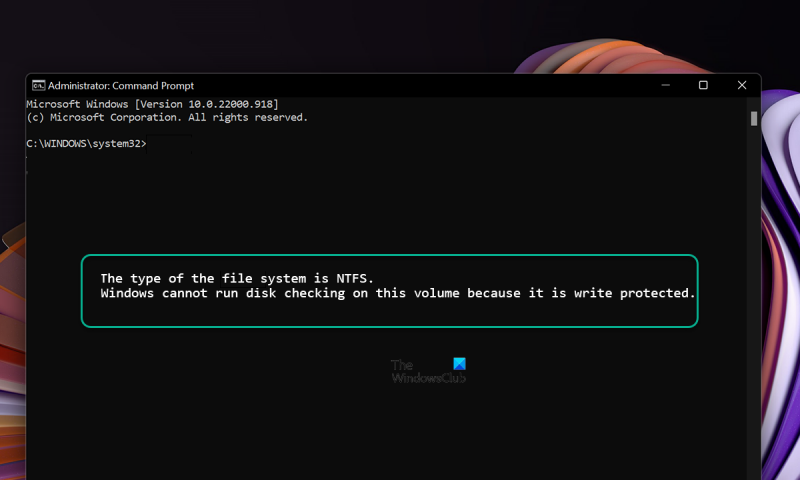
![ایپک گیمز لانچر پر فال گائز ایرر کوڈ 200_1040 [فکسڈ]](https://prankmike.com/img/games/92/fall-guys-error-code-200-1040-on-epic-games-launcher-fixed-1.png)












